
どうもさっさんです^^
先日ロジクールからフラッグシップゲーミングキーボードの新型モデルが発売されました。
ワイヤレス対応モデル「G913」と有線専用モデル「G813」の2種類がラインナップされ、今回はレビュー用にG913をご提供いただいたので本記事でレビューしていきます。
Logicool G PRO Xのレビュー記事はこちら↓
- Logicool G913について
- G913 開封&外観チェック
- G910とキーボードの高さを比較
- Logicoolデバイス専用ソフトG HUBで設定項目を確認してみる
- G913をゲームや仕事で使ってみた感想
Logicool G913について

G913とは、Logicoolから2019年8月29日に発売されたゲーミングキーボードで、名前に900番台の数字が入ったフラッグシップモデルになります。
PCとの接続はUSBケーブルを用いた有線接続はもちろん、付属のUSBレシーバーによる2.4GHz接続、Bluetooth接続にも対応するため、PCとの距離が離れていたりケーブルの配線が難しい場所でも使うことができます。
同日には下位モデルのG813も発売され、そちらは無線接続非対応でフレーム部分のアルミの質感がG913と違っていますが、その分価格は数千円安く販売されています。
また、G813にはG913にはないUSBパススルーポートが搭載されているメリットがあります。
キースイッチはいずれも「ロープロファイルGLスイッチ」というストローク2.7mm、アクチュエーションポイント1.5mmのKail製ロープロファイルメカニカルキースイッチを採用し、従来モデルに採用されていたRomer-Gよりもストロークが0.3mm浅くなっています。(アクチュエーションポイントは同じ)
スイッチの種類は3種類で、確かなクリック音と触覚フィードバックの「GLクリッキー」、優しい打鍵感による適度な触覚フィードバックの「GLタクタイル」、完全にスムーズなキーストロークの「GLリニア」から選択することができます。(ちなみに僕はボイスチャットに操作音が入るのが嫌でGLリニアを選びました)
ロープロファイルキースイッチを採用したことでキースイッチ自体が薄いことはもちろん、キーボード本体もかなり薄型になっていて、全体のデザインがシンプルで質感が高いこともあり「ゲーミング」感をあまり感じさせない(いい意味で)おしゃれな外観に仕上がっています。
キーボード本体の左端にはカスタマイズ可能なマクロキー「G1~G5」が配置され、ロジクールデバイス専用ソフト「G HUB」によりゲームはもちろんその他PCでの作業においてショートカットキーやマクロを割り当てて使うことができます。
この辺はやはりフラッグシップモデルだけあって色々と考えられていますね。
ロープロファイルキースイッチは一般的なメカニカルスイッチとは使用感に違いがありそうですが、実際に使うとどんな感じなのか楽しみです。
- Logicoolゲーミングキーボードフラッグシップモデル
- 有線・USBレシーバーによる2.4GHz・Bluetoothの3つの接続方法に対応
- ロープロファイルGLスイッチを採用
- カスタマイズ可能なG1~G5の5つのキーを搭載
- シンプルで質感の高いデザイン
スペック
| 製品名 | Logicool G913 |
|---|---|
| 製品画像 |  |
| 物理的仕様 | |
| 横幅 | 475mm |
| 奥行 | 150mm |
| 高さ | 22mm |
| 重量(ケーブル除く) | 1025g |
| ケーブル長 | 1.8m |
| 技術仕様 | |
| コンパクトGLスイッチ | GLクリッキー GLタクタイル GLリニア |
| アクチュエーションポイント | 1.5mm |
| 押下圧 | 50g |
| キーストローク | 2.7mm |
| バッテリー駆動時間 | 30時間(輝度100%) |
| オンボードメモリ | 2個のライトプロファイル 3個のGキーマクロプロファイル |
| その他 | |
| 接続方法 | USB有線接続 LIGHTSPEEDワイヤレス(USBレシーバー2.4GHz接続) Bluetooth接続 |
| 発売日 | 2019年8月29日 |
| 価格(2019年9月7日現在Amazon出品価格) | 29,997円 |
G913 開封&外観チェック
▼外箱はこんな感じです。

▼中身を取り出し並べてみます。

内容物一覧
- G913本体
- 接続・充電用USBケーブル
- USBレシーバー
- USB延長アダプター
- ステッカー・クイックガイド等
▼それではキーボード本体を詳しく見ていきましょう。

▼フレームはアルミ製で、ヘアライン加工が高級感を演出しています。

「半角/全角|漢字」を見てわかる通りこのキーボードは日本語配列を採用しています。
ゲーミングキーボードの中には英字配列を採用しているものも多くありますが、僕は日本語配列に慣れているのでこれはかなりありがたいです。
▼本体の左端にはショートカットキーやマクロの割り当てが可能なGキーが5つ配置されています。

ちなみに僕の場合このGキーはゲーム中は使っていませんが、YouTubeに投稿している動画の編集ソフトのショートカットに割り当てて使っています。
これを使うことによって使わない場合よりもかなり編集スピードが上がりました。
もちろん動画編集だけでなく、色々なソフトのショートカットキーとして使うことができますよ。
▼F1~F4のすぐ上にはモード切り替えボタンが配置されています。

専用ソフトのG HUBを使えばあらかじめ設定しておいたソフトを起動すると自動的にそのソフト用にカスタムした設定に切り替わるようにもできますが、手動で変更したい場合などにはこのボタンで切り替えることもできます。
▼F5~F8のすぐ上には2.4GHzとBluetoothの切り替えボタン、ゲームモードボタン、輝度調整ボタンが配置されています。

▼F9~F12のすぐ上にはCAPS LOCKとBATTERYのランプが配置されています。

▼PRTSC~PAUSEのすぐ上にはLIGHTSPEEDのマークが付いたフレームとは違う素材を採用した部分があります。
クイックガイドを見るとこの部分にバッテリーが内蔵されているらしいです。

▼テンキーの上にはメディアコントロールボタンや音量調整ダイヤルが配置されています。

正直今まで使ってきたゲーミングキーボードについている再生・曲送りなどのボタンは使ったことがありませんが、音量調整ダイヤルやミュートボタンはかなり便利だと思います。
▼キーボードの奥側にはPC接続・充電用のUSB端子が配置されています。
最新のType-CではなくMicro USB Type-Bを採用しているのはちょっと残念です。

▼モード切り替えボタンの奥には電源スイッチが配置されています。

▼続いて裏面を見ていきましょう。

▼裏面には手前と奥に3つずつ、計6つ滑り止めが配置されています。


▼キーボードの角度を変えるスタンドは大小2つが付いていて、それぞれ8°と4°にできます。


▼スタンド不使用

▼4°のスタンドを使用

▼8°のスタンドを使用

▼キーキャップを外してみました。

今回レビューするGLリニアは赤いスイッチになっています。
画像では伝わりにくいかもしれませんが一般的なメカニカルスイッチに比べてかなり薄いです。
▼次に付属品を見ていきましょう
こちらは2.4GHzでの無線接続時に使用するUSBレシーバーです。

かなり小型なので使わない場合でもなくさないように気を付けたいですね。
▼PC本体がキーボードと遠い場合2.4GHz無線接続が不安定になる事があります。
その場合はこちらのアダプターとUSBケーブルを組み合わせて使うことにより通信の安定性を高めることができます。



▼付属のUSBケーブルは端子がMicro USB Type-Bで長さは1.8mです。

G910とキーボードの高さを比較
▼既存モデルのG910と高さを比べてみましょう
左がG913で右がG910です。

やはりロープロファイルは違いますね。
画像だけでもサイズ感が全然違うのがわかります。
▼スイッチだけを横から見てみましょう。
G913はキースイッチがかなり薄いです。

▼G910はフレーム部分はもちろんキースイッチも厚みがあります。

G910に比べてG913はかなりすっきりしたデザインで、採用している材質の違いもありかなりかっこよくなっていると思います。
Logicoolデバイス専用ソフトG HUBで設定項目を確認してみる
まずは公式サイトからG HUBをダウンロードしましょう。
▼上のリンクをクリックすると下の画面が表示されます。

Windows用とMAC用があるので自分の環境に合わせてダウンロードしましょう。
▼インストール後起動してみました。
今回はUSBレシーバー経由で無線接続しましたが、正常に認識されています。

▼G913のアイコンをクリックすると設定画面が開きました。
LIGHTSYNCタブではキーバックライトの光り方や色をカスタマイズできます。

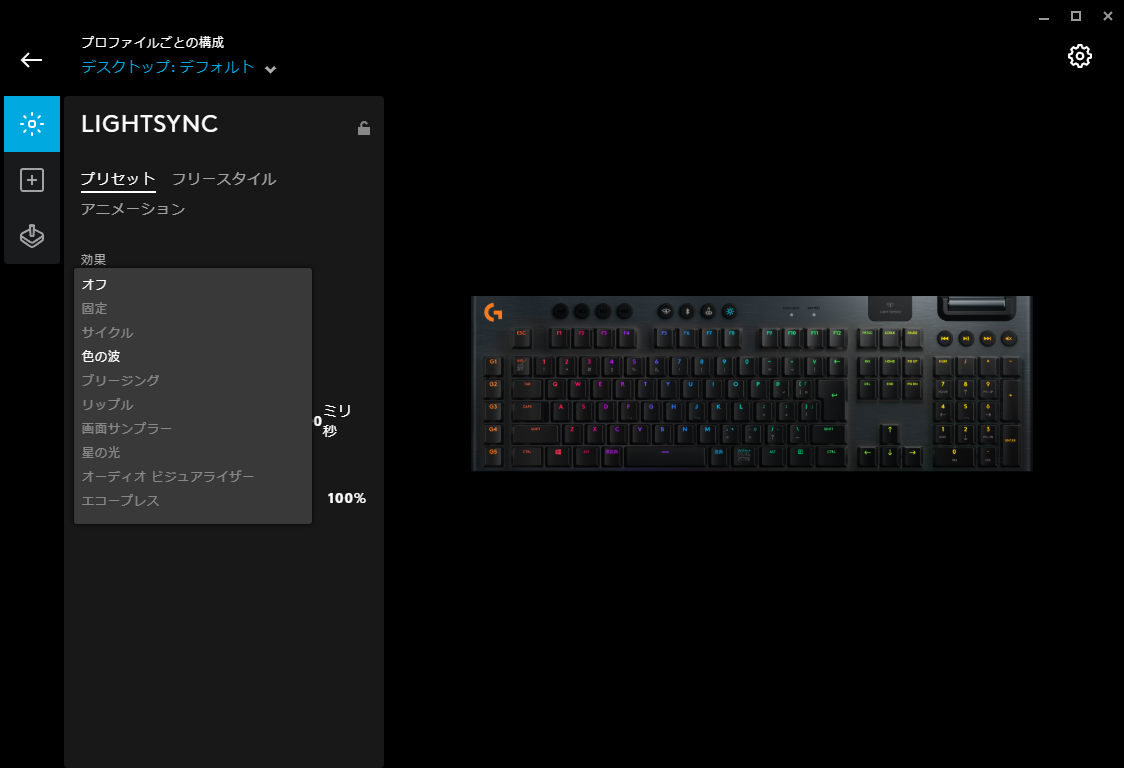

▼次に割り当てタブを開きました。

ここではG1~G5に割り当てる機能をカスタマイズできます。
ショートカットキーやマクロなど、カスタマイズ性が高いので様々な用途で活躍してくれそうです。
ちなみにG1~G5以外のキーのリマッピングなどには対応していないようです。
▼最後にゲームモードタブを開きました。

ここではゲームモードを有効にした際に無効化するキーを選択できます。
上の画像で赤くなっているキーはデフォルトで無効化されていて変更はできません。
この画面で他のキーをクリックするとグレーに変わって追加でゲームモード有効時に無効化されるようになります。
ただし、G1~G5やF1~F8の上部についているボタン、メディアコントロールキーの無効化には非対応です。
設定はこんな感じです。
G HUBは割と直感的に操作できるため、初心者の方でも触りながら操作を覚えることができるのではないかと思います。
G913をゲームや仕事で使ってみた感想

僕の仕事はこうやってブログを書いたり、YouTubeに動画を投稿することなので基本的に一日中PCというかキーボードやマウスをいじっています。
よく人生の3分の1はベットの上で過ごすんだから、いいものを使った方がいいとか言うじゃないですか。
僕の場合は多分一日10時間以上は仕事をしているので、快適な寝具よりも快適なPC用デバイスを使いたいと考えています。
以前はCORSAIRのK65というテンキーレスキーボードの赤軸モデルを使っていて、ゲーム用途でも仕事で長時間タイピングを行う際にも非常に満足していました。
K65からG913に乗り換えた感想ですが、ロープロファイルキースイッチは一般的なキースイッチに比べてタイピングの爽快感にかけるというか、ペコペコ感があってメンブレンキーボードを使っている感覚に近い印象です。
ただ、アクチュエーションポイントが1.5mmと浅いため、確かに普段よりも反応が速いような気がします。
コンマ一秒を争うようなオンラインゲームではわずかな反応速度が勝敗に影響を及ぼすため、少しでも勝率を上げたかったり、他のプレイヤーよりも優位に立ちたいのであればこのような製品を使うのは有効といえるでしょう。
ただし、先ほども記載した通り使い心地は一般的なメカニカルキーボードとは異なるため、慣れるまでには少し時間がかかるでしょう。
実際この記事もG913を使っていますが、ここまできてやや慣れてきたかなという感じです。
一般的なメカニカルキーボードが欲しいと考えている方にはちょっと癖のある製品ですが、単純に高機能でかっこいい製品が欲しいという方には少し高いですがお勧めできると思います。
気になった方は是非チェックしてみてください。
▼G913を動画でレビューしました。
検討中の方は是非ご覧ください。
今回の記事は以上です。
お読みいただきありがとうございました。
